自定义页面中的控件操作
优质
小牛编辑
138浏览
2023-12-01
问题:
NSIS 中,自定义页面中,有一个 勾选框 和 一个 目录选择编辑框,能否实现勾选 CheckBox 后,目录选择编辑框 可用,如果不勾选,目录选择编辑框 变为不可用。
回答:
问题涉及到 NSIS 中自定义页面中的关于控件的消息传递问题,还有怎样进入回调函数处理的问题。
关于自定义页面的预先声明格式: Page custom [创建函数] [离开函数] [标题]
这里解释一下,关于自定义页面的控件回调处理,原来是在 [离开函数] 中处理的。以下是一个例子。另外,要注意 控件 在自定义页面中要设置 Flags 包含 NOTIFY 属性,才可以令程序在 [离开函数] 中处理相关操作。
引用 Setup.nsi 的内容:
NSIS 中,自定义页面中,有一个 勾选框 和 一个 目录选择编辑框,能否实现勾选 CheckBox 后,目录选择编辑框 可用,如果不勾选,目录选择编辑框 变为不可用。
回答:
问题涉及到 NSIS 中自定义页面中的关于控件的消息传递问题,还有怎样进入回调函数处理的问题。
关于自定义页面的预先声明格式: Page custom [创建函数] [离开函数] [标题]
这里解释一下,关于自定义页面的控件回调处理,原来是在 [离开函数] 中处理的。以下是一个例子。另外,要注意 控件 在自定义页面中要设置 Flags 包含 NOTIFY 属性,才可以令程序在 [离开函数] 中处理相关操作。
引用 Setup.nsi 的内容:
/*----------------------------------------/
/ 关于 NSIS 自定义页面控件操作的简单脚本。/
/----------------------------------------*/
!include "MUI.nsh"
Name "test"
OutFile "Setup.exe"
Var hwnd ; 自定义页面的窗口句柄
Page custom PageInitFunc PageLeaveFunc # 自定义页面
!insertmacro MUI_PAGE_INSTFILES
!insertmacro MUI_LANGUAGE "SimpChinese" # 设置安装界面语言
ReserveFile "io.ini" # 预先打包文件,方便安装加速释放 io.ini
Function .onInit
InitPluginsDir
File /oname=$PLUGINSDIR\io.ini "io.ini" ; 释放 io.ini 文件
FunctionEnd
Function PageInitFunc
InstallOptions::initDialog /NOUNLOAD "$PLUGINSDIR\io.ini"
Pop $hwnd ; 获取自定义页面的窗口句柄
InstallOptions::show ; 显示自定义页面
Pop $0
FunctionEnd
Function PageLeaveFunc
ReadINIStr $0 "$PLUGINSDIR\io.ini" "Settings" "State" ; 读取那个控件正在使用 state 就是 Field 后面的序数
StrCmp $0 0 NextBtn ; 点击下一步按钮
StrCmp $0 1 CkBox ; 点击 checkbox -- 1 为控件的 FieldNum
Goto NextBtn
CkBox:
ReadINIStr $0 "$PLUGINSDIR\io.ini" "Field 1" "State" ; 获取checkbox 状态
GetDlgItem $1 $hwnd 1201 ; 控件句柄获取公式 (1200 + field 2 - 1)
EnableWindow $1 $0 ; 设置状态,根据 checkbox
GetDlgItem $1 $hwnd 1202 ; 目录设置按钮为 1200 加 1 后的控件
EnableWindow $1 $0 ; 设置状态,根据 checkbox
; GetDlgItem $1 $hwnd 1203 ; 如果还有控件要处理,公式变为 (1200 + field 3 - 1 + 1) 因为前面多了个浏览按钮,所以要再加 1 ,如此类推
; EnableWindow $1 $0
Abort ; 禁止进入下一页面,因为点击的并不是“下一步”按钮
NextBtn:
FunctionEnd
Section "sec a" SEC1
SectionEnd
引用 io.ini 的内容:[Settings] NumFields=3 [Field 1] Type=Checkbox Text=选我才能使用目录框 Left=22 Right=109 Top=1 Bottom=17 Flags=NOTIFY State=1 [Field 2] Type=DirRequest Left=114 Right=275 Top=1 Bottom=16 [Field 3] Type=Checkbox Text=第3个控件 Left=133 Right=198 Top=33 Bottom=44
效果如图:
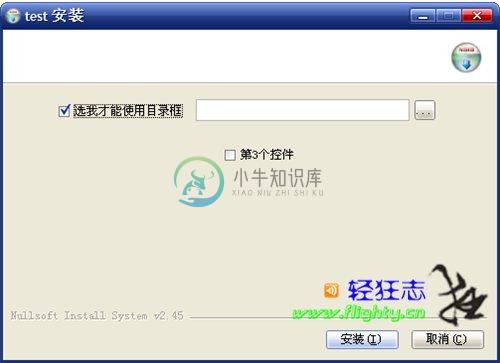
资源文件:

